
Spisu treści:
- Autor John Day [email protected].
- Public 2024-01-30 11:27.
- Ostatnio zmodyfikowany 2025-01-23 15:02.
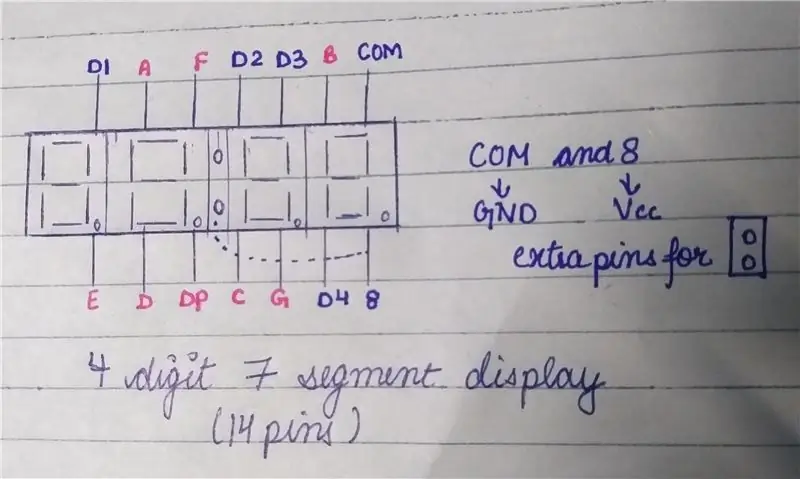

Zawsze dobrym pomysłem jest sprawdzenie, czy urządzenie działa poprawnie, czy nie, jeśli ten komponent ma bardzo dużą liczbę pinów. W tym projekcie przetestowałem mój 4-cyfrowy 7-segmentowy 14-pinowy wyświetlacz. Wszystkie 7 segmentów będą wyświetlać od 0 do 9 w tym samym czasie.
W tym projekcie zostanie dostarczony kod zarówno dla wspólnej anody, jak i dla wspólnej katody 4-cyfrowy 7-segmentowy wyświetlacz.
Aby dowiedzieć się, jak działa wyświetlacz 7-segmentowy, kliknij tutaj.
Wymagany komponent
- Arduino -
- płytka prototypowa -
- Przewody połączeniowe -
- Rezystor 9 X 220 omów -
- 7 segmentowy wyświetlacz -
Krok 1: Schemat pinów wyświetlacza 14-pinowego
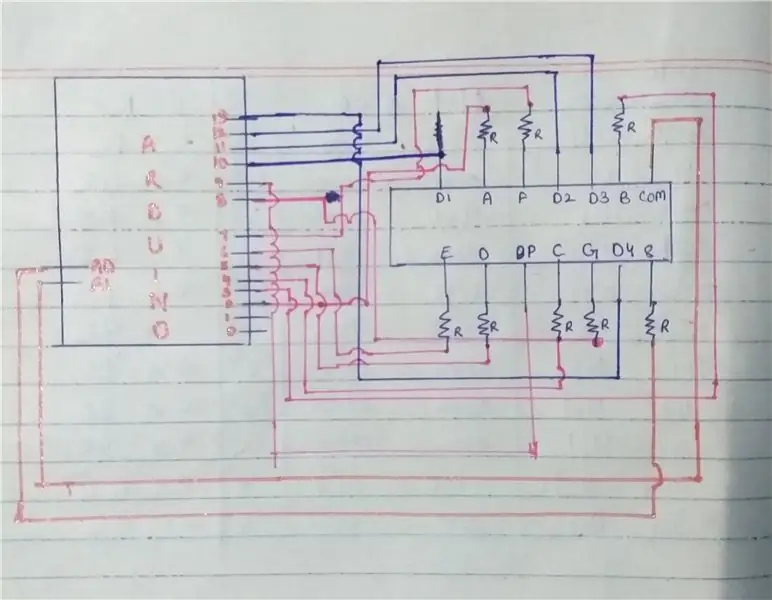
14-pinowy schemat pinów wyświetlacza nie był dostępny online w przejrzysty sposób, więc postanowiłem narysować go ręcznie.
W 14-pinowym wyświetlaczu mamy dodatkowe 2 piny dla: między 4-cyfrowym 7-segmentowym wyświetlaczem pin 7 to com z tych: a pin 8 powinien być podłączony do pinu GPIO Arduino.
Jeśli jest to wyświetlacz wspólnej anody to wartość wszystkich wspólnych zacisków HIGH. W przypadku wspólnej katody trzymaj ją LOW w swoim kodzie.
Krok 2: Schemat obwodu
Ten obwód będzie działał zarówno dla wspólnej anody, jak i wspólnej katody;
Krok 3: Kod Arduino
Jeśli jest to wspólna anoda, to wartość wszystkich wspólnych zacisków (D1 do D4) HIGH i COM(A1) HIGH. W przypadku wspólnej katody trzymaj ją LOW w swoim kodzie.
Zalecana:
Sterowanie wieloma diodami LED za pomocą Pythona i pinów GPIO Raspberry Pi: 4 kroki (ze zdjęciami)

Kontrolowanie wielu diod LED za pomocą Pythona i pinów GPIO Raspberry Pi: Ta instrukcja pokazuje, jak kontrolować wiele pinów GPIO na RaspberryPi, aby zasilać 4 diody LED. Wprowadzi Cię również do parametrów i instrukcji warunkowych w Pythonie. Nasze poprzednie instrukcje używania pinów GPIO Twojego Raspberry Pi do Con
Miganie LED z Raspberry Pi - Jak korzystać z pinów GPIO na Raspberry Pi: 4 kroki

Miganie LED z Raspberry Pi | Jak korzystać z pinów GPIO na Raspberry Pi: Cześć, w tej instrukcji dowiemy się, jak korzystać z GPIO Raspberry pi. Jeśli kiedykolwiek używałeś Arduino, to prawdopodobnie wiesz, że możemy podłączyć przełącznik LED itp. do jego pinów i sprawić, by działał tak. spraw, aby dioda LED mrugała lub uzyskaj dane wejściowe z przełącznika, aby
Korzystanie z 4 pinów ESP8266-01: 3 kroki

Używanie 4 pinów ESP8266-01: Uwaga: Ten projekt jest w zasadzie rozszerzeniem wcześniejszej instrukcji, która używała tylko 2 pinów. Ograniczona liczba (4) pinów GPIO w ESP8266-01 może wydawać się przeszkodą dla każdego poważna aplikacja. Jeśli jednak używa się szpilek w inteligentny sposób, to
Wyświetlacz LCD I2C / IIC - Konwertuj wyświetlacz LCD SPI na wyświetlacz LCD I2C: 5 kroków

Wyświetlacz LCD I2C / IIC | Konwertuj wyświetlacz LCD SPI na wyświetlacz LCD I2C: używanie wyświetlacza LCD spi wymaga zbyt wielu połączeń, co jest naprawdę trudne, więc znalazłem moduł, który może przekonwertować wyświetlacz LCD i2c na wyświetlacz LCD spi, więc zaczynamy
Gniazdo ISP od 6 pinów do 8 pinów: 4 kroki

Gniazdo ISP od 6 do 8 pinów: Głównym powodem, dla którego zbudowałem ten projekt, było zaprogramowanie ATTiny45, który ma 8-pinowe połączenie, podczas gdy mój USBtinyISP (od Ladyada) ma tylko 10-pinowe i 6-pinowe połączenie. Po szperaniu w Internecie przez około 3-4 tygodnie nie znalazłem nic, co
